Hogyan lehet engedélyezni a numerikus billentyűzet, ha nincs num lock, fehér ablakok
Hogyan lehet engedélyezni a numerikus billentyűzet, ha nincs Num Lock
S szabály, klasszikus billentyűzet, USB-n keresztül, vagy PS / 2 van osztva három szektorban. A bal oldalon a fő egység közepén található - a nyilakkal, Törlés, és egyéb kiegészítő gombok, a jobb oldalon több numerikus billentyűzet. A laptopok néha együtt a főegység, sőt néha eltávolítják, így csak a felső felhasználó számára elérhető digitális számát.
De nem számít, van egy numerikus billentyűzet a billentyűzeten, vagy nem, ez nem mindig alapértelmezés szerint engedélyezett. A tapasztalatlan felhasználók néha magától sérülés, vajon miért, ha megnyomja a szám gombokkal végezze a műveleteket, amelyeket általában felelős a nyilakkal. Tény, hogy minden egyszerű - a digitális blokk dolgozik, akkor először nyomja meg a Num Lock billentyűt.
Ez a kulcs feladata az engedélyező és tiltó kiegészítő digitális ágazatban rendelkezésre álló legkorszerűbb billentyűzetek, de ez lehet, hogy egyszerűen nem derül ki, hogy néha előfordul néhány modell a laptopok és netbookok. Ha nincs Num Lock. Meg kell Fn. Ha egyidejű nyomva az F11. Azt is lehetővé teszi, és letiltja a numerikus billentyűzet, de légy óvatos - különböző notebook modellek, ez a kombináció lehet használni, hogy aktiválja / kikapcsolja egyéb funkciók, mint például kikapcsolja a kijelzőt. A szerepe az F11 is végez kulcsok F10 és F12. és ez megint attól függ, hogy az adott modellt.
Ha ez valóban megtörtént, hogy nincs Num Lock. és Fn kombinációk más célra tervezték, a numerikus billentyűzet bekapcsolásához, akkor használhatja a beépített virtuális billentyűzetet. A Windows 8.1 megtalálható a kezdőképernyőn az „Applications”. Windows 10 - a Start menüben. Okozza, kattintson a jobb alsó ablakban a „Beállítások” gombra.
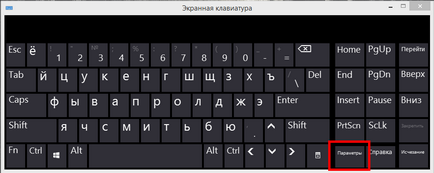
És állítsa be a kullancs „Enable numerikus billentyűzet” nyissa ki az ablakot.
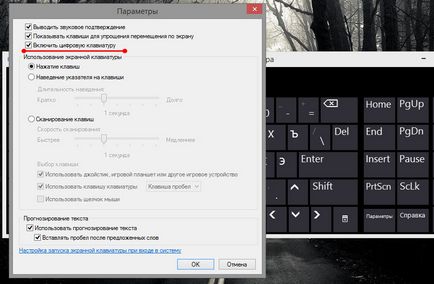
Ezután Num Lock gomb jelenik meg a képernyőn megjelenő billentyűzetet.
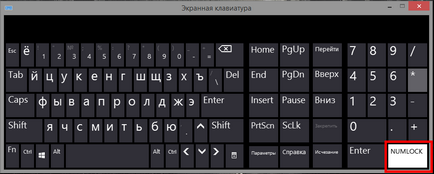
Kattintson rá, és egy digitális blokk a fizikai billentyűzet azonnal aktiválódik.